iPhone 通知センターを活かす。
久しぶりに アプリブログ しようかな、と。(笑)その前に 桜がとてもきれいで、おすそ分け ^ ^

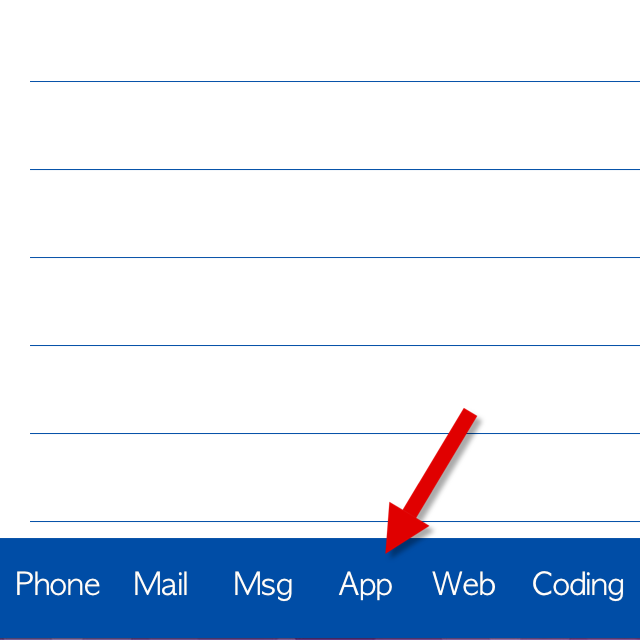
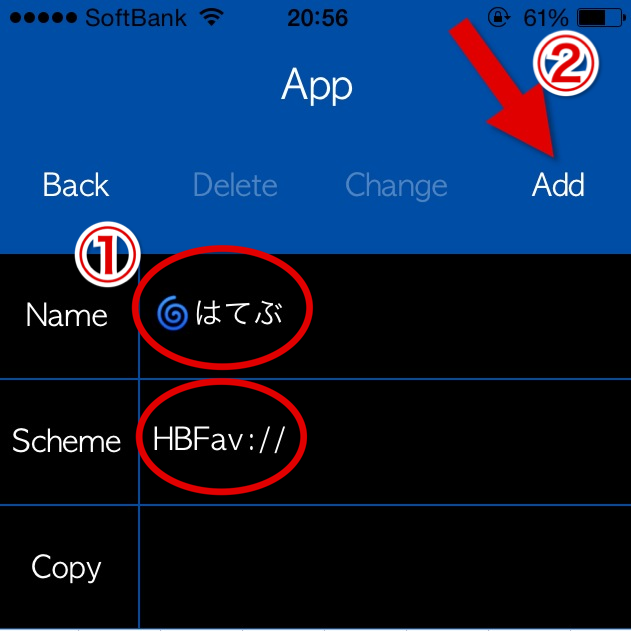

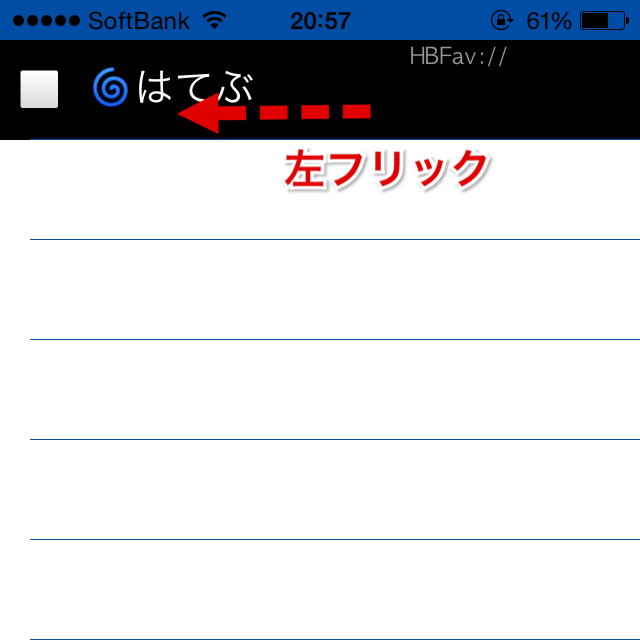
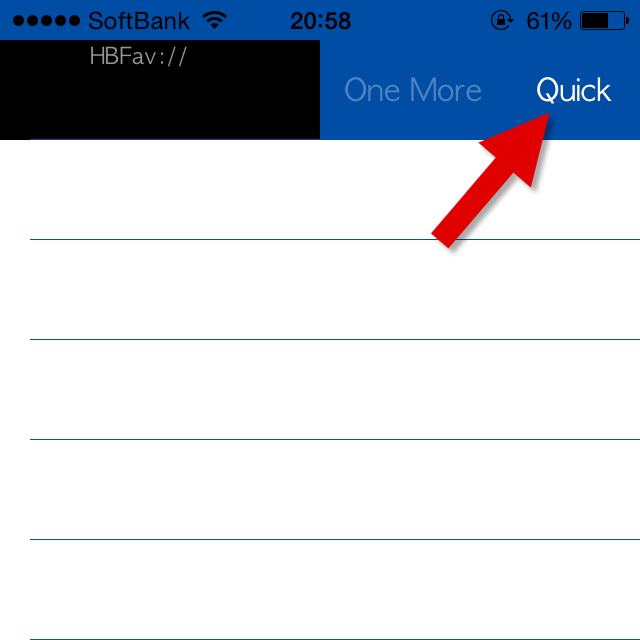
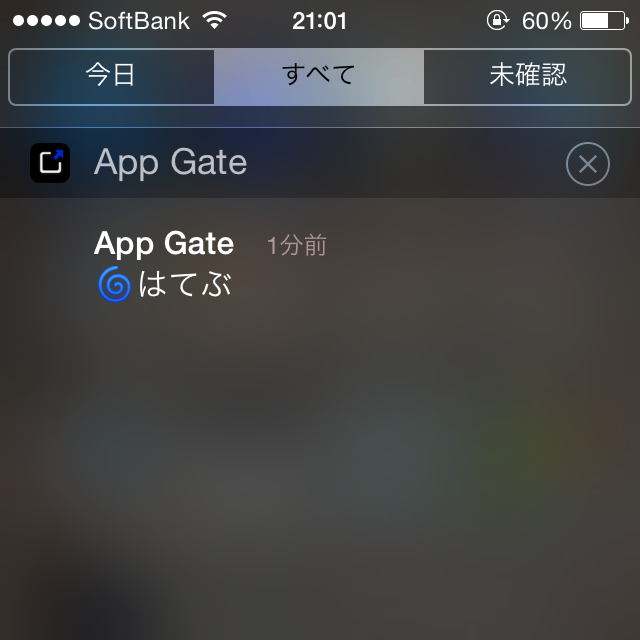


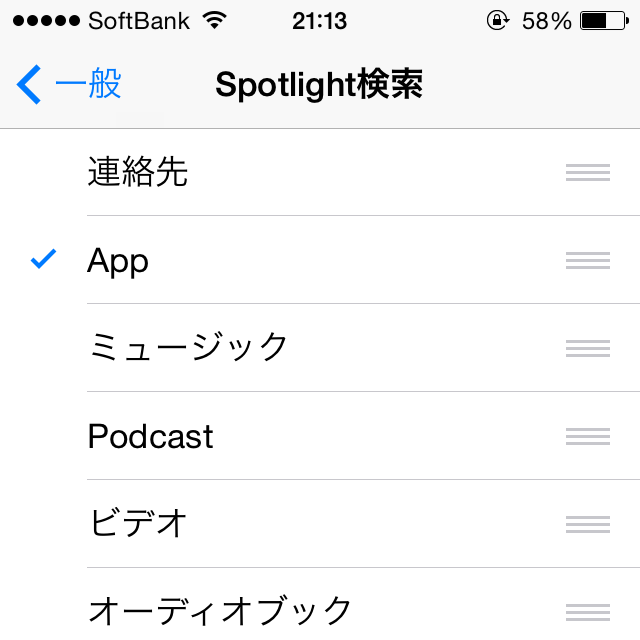
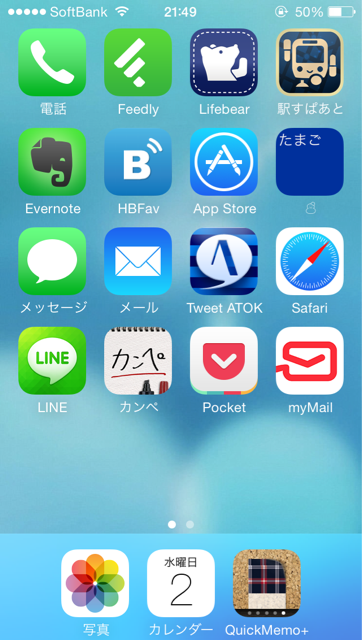


それでは。
念願の、通知センターからのショートカットです!
ホーム画面に戻らなくても他のアプリを開いてる途中で、ジャンプできるんです。ぷるぷる。(武者ぶるい)
なので、他のアプリを使ってる時に よく使いたくなるものを 登録しておくと便利です。
アプリをインストールしたら まず、iPhoneの 設定 > 通知センター で AppGateの「通知センターに表示」をオン。表示数を 最新10 にしておきます。
使い方です。
①
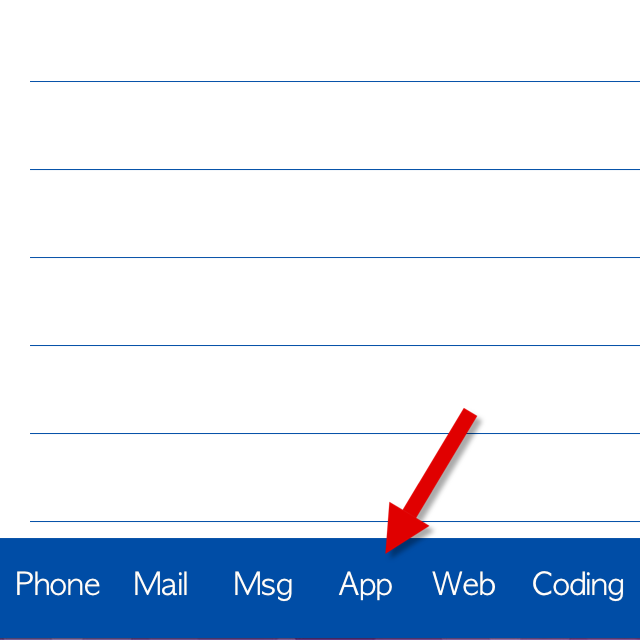
②
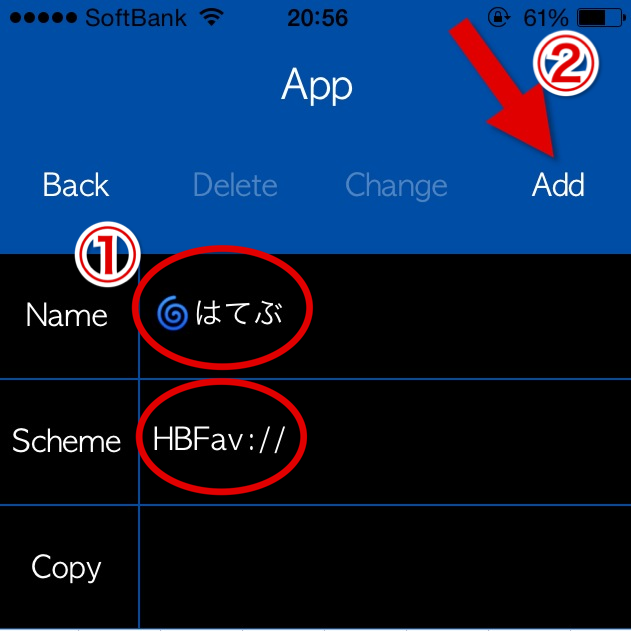
好きな名前と、登録したいアプリのURLスキームを入力します。URLスキームについては、、、
↑こちらで、探してみてください。
③

④
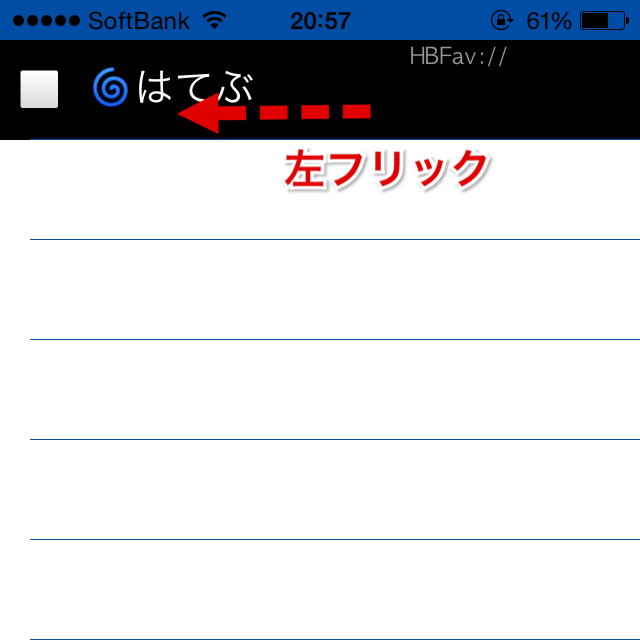
⑤
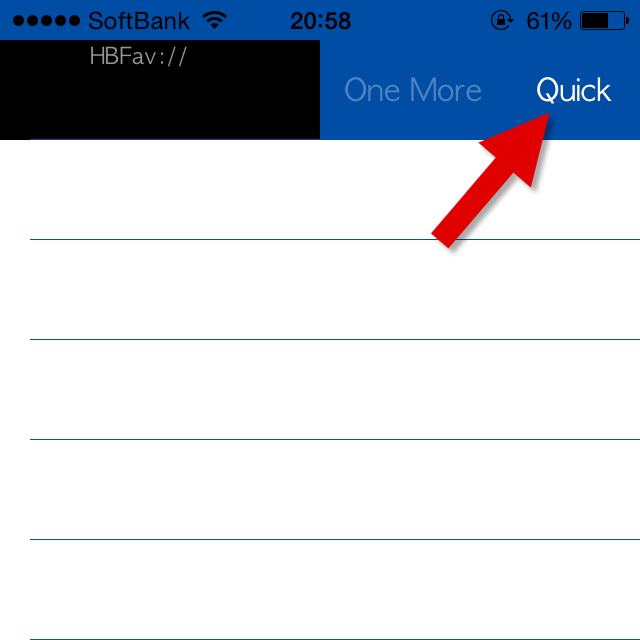
スクショを連投しちゃいました。試しに はてなブックマーク アプリを 登録しました。ここまでしてから 通知センターを引き下ろすと、「すべて」のところに、ホラ! コレをクリックすると、アプリにジャンプします。♪♪♪
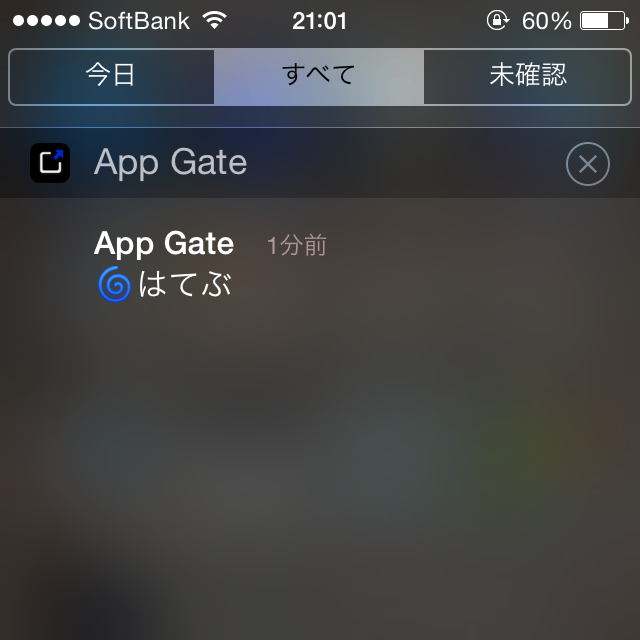
もし、消去してしまっても 再びAppGateを開いて、④から やりなおせば 大丈夫。一旦 通知センターに登録すると そこでは順番を並び替えられないので ④で よく考えて ⑤Quick してください。
アプリだけじゃなくて、よく使う電話番号も Phoneから 登録できます。Mailからは メールのショートカット、Web には よく訪れるページURLを登録できます。

ちなみに、、、

あんまり たくさん登録すると、かえって使いにくいです。本当に使用頻度の高いものだけにして、アプリのショートカットは ホーム画面から spotlight検索も使うようにすると iPhoneの ホーム、1画面目から移動しないで 使えるようになります。
※ spotlight検索… ホーム画面を軽く下へフリック。あらかじめ 設定 > 一般 > spotlight検索 で、App にチェックを入れるのを忘れずに☆
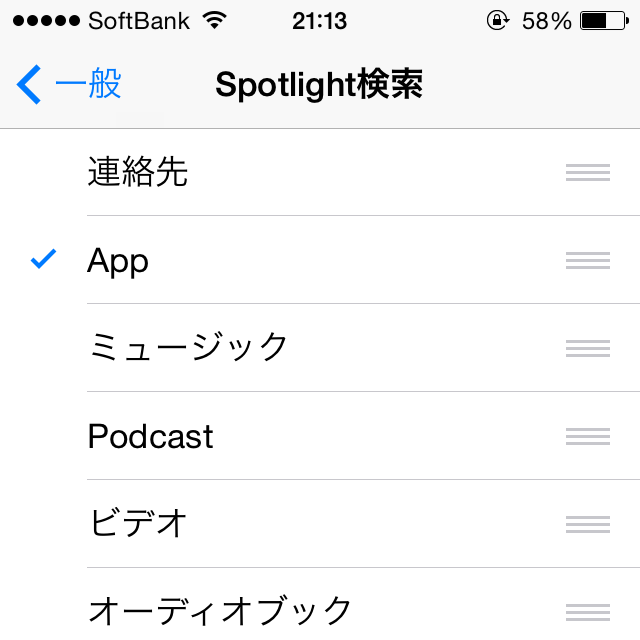
私のiPhone、だんだんシンプルになってきました。(笑)
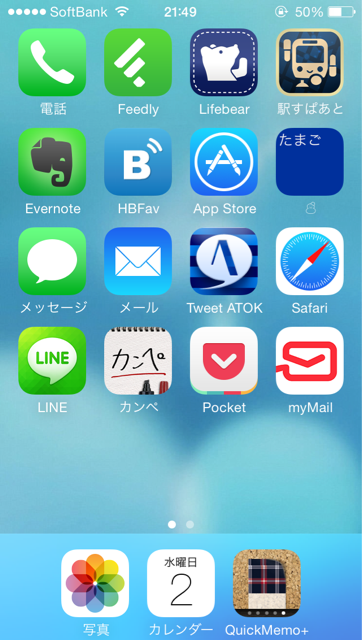
そうそう、今年の春 1番びっくりした一枚です。(笑)
